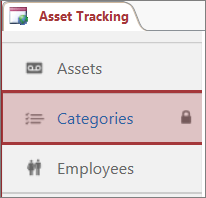Se riscontri Access error 3211 ‘the database engine could not lock table because it is already in use’ mentre lavori sulla tabella del database, leggi questo blog. Descrive le possibili cause insieme alle soluzioni rapide per risolvere l’errore 3211 del database di Access. Di seguito puoi trovare lo screenshot dell’errore:

Inoltre, questo blog menziona il professionista Access Banca dati Riparazione Software per risolvere rapidamente questo errore se si è verificato a causa della corruzione del database.
Strumento di Riparazione Database MS Access Gratuito
Ripara i file di database MDB e ACCDB corrotti e recupera facilmente tabelle, query, indici e record di database eliminati. Prova ora!
Facendo clic sul pulsante Download sopra e installando Stellar Repair for Access (14.8 MB), riconosco di aver letto e accettato il Contratto di licenza per l'utente finale e la Politica sulla riservatezza di questo sito.
Cos’è il codice errore 3211?
L’errore 3211: il motore del database non è riuscito a bloccare la tabella perché è già utilizzata da un’altra persona o processo si verifica in genere quando si tenta di eseguire un’operazione su una tabella DB di Access, ma la tabella è bloccata da un altro utente.
A volte si verifica anche quando più utenti accedono contemporaneamente alla stessa tabella del database. Tuttavia, questo messaggio di errore si attiva a causa delle seguenti cause:
- Chiave primaria della tabella del database mancante.
- Relazioni improprie nel database di Access.
- Nessuna autorizzazione o blocco del tavolo.
- Quando un database viene aperto in modalità esclusiva.
- Corruzione nei record della tabella.
Ora passiamo alla sezione delle soluzioni per eliminare il codice di errore 3211.
Come risolvere l’errore di runtime 3211 di MS Access: il motore di database non è riuscito a bloccare la tabella?
Seguire le istruzioni dettagliate riportate di seguito per risolverlo:
- Modificare le autorizzazioni del database di Access
- Non aprire il database di Access in modalità esclusiva
- Elimina i file LDB di Access
- Verificare la chiave primaria nella tabella del database
- Rimozione dei riferimenti mancanti
- Utilizzare Access Compatta e ripara
- Opzione consigliata per riparare il file di database di Access danneggiato
Modo 1: modifica le autorizzazioni del database di Access
Il primo passo cruciale che devi compiere è verificare l’autorizzazione del database. Nelle proprietà di test, se l’opzione “Controllo completo” è disabilitata, dovrai modificare lì le autorizzazioni del database.
Seguire i passaggi seguenti per farlo:
- Premere insieme i tasti Win + E per aprire Esplora risorse.
- Cerca il file del database >> fai clic destro su di esso.
- Fare clic su Proprietà >> scheda Sicurezza.
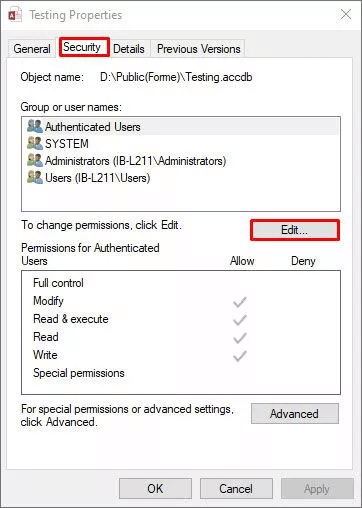
- In quella finestra popup, devi verificare se l’opzione Controllo completo è abilitata o meno. Nel caso in cui sia disabilitato, tocca il pulsante Modifica per modificare le autorizzazioni.
- Nella finestra Autorizzazioni, scegli Controllo completo >> fai clic su OK.

Modo 2: non aprire il database di Access in modalità esclusiva
Un altro motivo che conferisce a ciò “il motore di database non può bloccare la tabella <nome> perché è già utilizzata da un’altra persona o processo. (Errore 3211)” significa che il database viene aperto in modalità esclusiva. Quindi è molto probabile che alcuni utenti abbiano aperto il database in modalità esclusiva per apportare modifiche come la modifica dei moduli.
Pertanto, esci completamente dal database ad Access aperto chiudendolo. Successivamente prova ad aprirlo normalmente senza selezionare l’opzione della modalità esclusiva.
ARTICOLO UTILE: Correzioni per risolvere l’errore di Access “Non hai Access esclusivo al database in questo momento”…..!
Modo 3: elimina i file LDB di Access
Ogni volta che viene creato un nuovo file nel database di Access, viene creato anche un file di blocco (.ldb). Questo file viene eliminato automaticamente quando l’applicazione del database di Access viene chiusa.
A volte non vengono eliminati automaticamente e, a causa di ciò, il motore del database non è in grado di bloccare la tabella perché è già un errore in uso. In tali situazioni, l’eliminazione manuale del file di blocco (LDB) potrebbe aiutare a gestire l’errore. Ecco i passaggi per farlo:
- Assicurarsi di chiudere il database di Access da qualsiasi luogo.
- Trova la cartella del database in cui hai archiviato il database.
- Cercare il file DB con estensione .ldb (database MDB).
- Fai clic con il pulsante destro del mouse su quel file e seleziona Elimina >> Fai clic su OK.

Dopo aver completato questi passaggi, controlla se l’errore è stato risolto o meno.
Modo 4: verifica la chiave primaria nella tabella del database
Come già accennato nella sezione cause, anche la chiave primaria mancante o errata nella tabella può portare a questo messaggio di errore. Per risolvere questo problema, puoi verificare e impostare correttamente una chiave primaria seguendo i passaggi seguenti:
- Aprire il database MS Access.
- Successivamente, vai al riquadro di navigazione >> tocca con il pulsante destro del mouse su una tabella interessata >> fai clic sulla visualizzazione Progettazione.

- Successivamente, seleziona il campo che desideri utilizzare come chiave primaria.
- Ora vai alla scheda Progettazione >> fai clic su una chiave primaria.

- Ora la chiave definisce il campo come chiave primaria.
Leggi anche: Correggi il motore di database di Access non riconosce l’errore (3344)
Metodo 5: correggere l’errore 3211 “Il motore di database non può bloccare la tabella” rimuovendo i riferimenti mancanti
Anche l’utilizzo della proprietà TableDef.lockEdits o Recordset2.LockEdits nei riferimenti mancanti può causare questo errore. Per risolvere questo errore, controlla e rimuovi semplicemente i riferimenti mancanti. Segui queste istruzioni:
- Avviare il database interessato.
- Quindi, accedere a Strumenti database >> fare clic su Visual Basic.

- In Visual Basic Editor, fare clic su Strumenti >> Riferimenti.

- Nella finestra Riferimenti visualizzata, verificare la presenza di una libreria di oggetti o immettere libreria: MISSING:<nomeriferimento>.
- Una volta trovato, deseleziona la casella di controllo visualizzata accanto ad essa.
- Ora fare clic su OK.
Modo 6: utilizzare Access Compact & Repair
Se hai il sospetto che venga visualizzato l’errore di runtime “3211” perché il motore del database non è riuscito a bloccare la tabella a causa della corruzione del database di Access, puoi eseguire l’utilità di Access integrata: Compatta e ripristina. Questo strumento può eventualmente aiutarti a riparare il database gratuitamente.
Ecco come puoi eseguire questo strumento:
- Aprire un database MS Access interessato.
- Quindi, fare clic sul menu File >> scheda Informazioni.
- Successivamente, scegli Compatta e ripara database.

Nota: questa utilità può correggere solo il danneggiamento minore nel database di Access. Se desideri riparare un database gravemente danneggiato, prova il software avanzato menzionato di seguito.
Modo 7- Opzione consigliata per riparare il file di database di Access danneggiato
Si consiglia vivamente di avvalersi dell’aiuto di terzi MS Access Banca dati Riparazione Attrezzo. Questo software ti aiuterà a risolvere qualsiasi tipo di problema di corruzione ed errore riscontrato nel tuo database di Access. Viene fornito con un algoritmo di scansione avanzato che è molto efficace nel riparare e recuperare i file di database completi e ristabilire tutti i componenti del database.
Questo strumento è abbastanza capace A riparazione .mdb corrotto e il formato di file .accdb del database di Access. Viene fornito con un’interfaccia utente autodescrittiva e quindi anche gli utenti non tecnici possono utilizzare facilmente questo strumento e recuperare facilmente tutti gli oggetti del database Access come tabelle, moduli, report, query, restrizioni, macro, relazioni di database e altri dati.

* Facendo clic sul pulsante Download sopra e installando Stellar Repair for Access (14.8 MB), riconosco di aver letto e accettato il Contratto di licenza per l'utente finale e la Politica sulla riservatezza di questo sito.
Passaggi per utilizzare lo strumento gratuito di riparazione del database di Access
FAQ (domande frequenti):
Incartare Up
Seguire rigorosamente tutte le linee guida menzionate per correggere l’ errore di runtime ‘3211’ che il motore del database non è riuscito a bloccare la tabella.
Ma se la soluzione manuale fornita non funziona, non esitare a provare la soluzione software. Poiché è molto probabile che il tuo database di Access sia in qualche modo danneggiato e quindi neghi di eseguire qualsiasi attività su di esso.
Non dimenticare di condividere le tue esperienze con noi, indipendentemente dal fatto che il problema sia stato risolto o meno.
Anche se hai a che fare con qualsiasi altro errore e problema nel tuo database di Access, chiedilo in Repair MS Access social Facebook e Twitter account.
Questo software garantisce riparazione e recupero di senza soluzione di continuità del database ACCDB e MDB. Esso ripristina tutti gli oggetti tra cui tabelle, report, query, record, moduli e indici insieme a moduli, macro, ecc. Fissare Microsoft Access problemi di ora in 3 semplici passaggi:
- Scarica Stellar Access database riparazione strumento rated ottima su Cnet.
- Fai clic sull'opzione Sfoglia e Cerca per individuare il database di Access corrotto.
- Fai clic su Ripara Pulsante per riparae visualizzare in anteprima gli oggetti del database.